萬盛學電腦網 >> 媒體工具 >> 迅雷7單任務下載診斷功能介紹
迅雷7單任務下載診斷功能介紹
一、下載並安裝最新版本軟件
首先下載並安裝最新版本的迅雷7,版本不得低於7.1.6.x。
二、登錄迅雷
打開迅雷7,單擊最上方雷友區的“登錄”按鈕,在打開窗口中輸入會員帳號和密碼登錄(如圖1)。
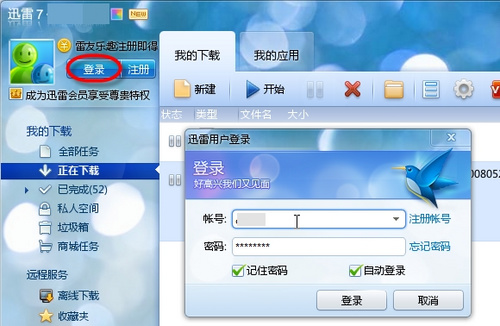
圖1 登錄雷友
小提示
★下面兩種方法可以幫助大家升級到會員:1.如果已有迅雷帳號:打開浏覽器(使用IE或IE內核的浏覽器),然後點擊這裡。之後,輸入雷友的帳號和密碼,順著向導升級為會員。
會員開通支付通道很多,而且很安全,多購買會員服務,還可以有更多的優惠;2.如果沒有雷友帳號,則可以點擊這裡來注冊雷友,然後就可以使用法1來升級為會員;
★升級為迅雷會員,還可以享受更多的好處,比如實現屏蔽掉廣告、為會員加速等實用功能。
三、使用單任務下載診斷功能
當我們在下載一個資源時,如果發現其速度不夠快。可以右擊它,選擇“下載診斷”命令(如圖2)來啟動單任務下載診斷功能。這時將會打開如圖3所示的窗口,提示我們將會暫停所有的下載任務,並會要打開的窗口中將所有的問題告訴我們(如圖4),一目了然。
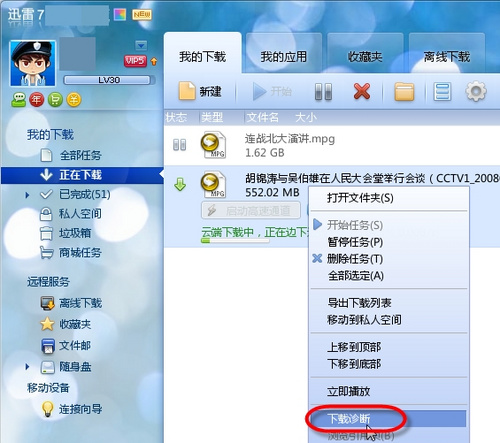
圖2 准備啟動下載診斷功能

圖3 確認使用下載診斷功能
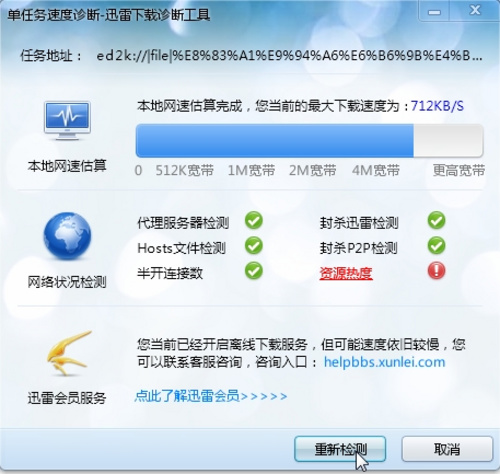
圖4 下載診斷的結果
- 上一頁:私人收藏 迅雷7收藏夾功能做到隨藏隨下
- 下一頁:迅雷7的設置及使用教程
媒體工具排行
軟件知識推薦
相關文章
copyright © 萬盛學電腦網 all rights reserved



